Ad oggi il contenuto visuale è la prima fonte di traffico al tuo Brand: se hai fatto in modo da creare contenuti che hanno veicolato il tuo nome o il tuo sito o il tuo logo.
Se hai pubblicato semplici immagini senza alcun riferimento e senza un’identità fotografica riconoscibile (data di solito dagli scatti, dalle luci o dai filtri applicati post-produzione), non avrai risultati di cui bearti.
Eppure una delle regole del visual è chiara a riguardo: se decidi di condividere un’immagine, assicurati prima che ti faccia pubblicità! Proviamo a creare con Canva la tua firma digitale, vuoi? Seguimi!
Come creare una firma
Supponiamo che tu voglia creare la base grafica per le tue pubblicazioni social.
Dopo aver effettuato l’accesso a Canva.com (puoi scegliere tra inserire i dati d’accesso o accedere tramite credenziali Facebook – più veloce e immediato), seleziona dall’elenco l’immagine standard per i “Social Media” di dimensioni suggerite dal sistema (800×800 pixel).
Di default il sistema ti proporrà un’immagine a sfondo bianco (massima leggibilità!) ma potrai farlo diventare del colore che preferisci selezionando la voce Backgrounds del menu a sinistra.
Supponiamo che tu voglia inserire la tua immagine in calce. Dal menu Search seleziona la sezione Frame e scegli quello che più di piace: io ho scelto una cornice rotonda, con il bordo bianco (ma potrei anche decidere di colorarlo, un giorno di questi).
[I frame si usano per dare alle grafiche un aspetto più professionale. Ti permettono di mostrare solo la parte dell’immagine che tu vuoi, incastonata in una cornice dall’effetto wow assicurato.]
Per inserire nel frame la tua immagine, dal menu Uploads seleziona la voce Uploads your image e seleziona la foto voluta tra quelle presenti in memoria. Infine, trascina la foto sopra il frame in modo che risulti incorniciata.
A questo punto, puoi ridimensionare l’immagine alla dimensione voluta e posizionarla dove più ti piace nella tua grafica.
[Suggerimento: se vuoi riutilizzare questa grafica come template su cui apporre di volta in volta un’immagine o una citazione, tieni conto che gli elementi posti nel footer dovranno occupare uno spazio ridotto]
Seleziona dal menu la voce Text e scegli tra uno dei testi di esempio per inserire l’url del tuo sito, il tuo hashtag personalizzato, il nome del tuo (personal) Brand. Considera che dopo aver effettuato la scelta, potrai comunque modificare il font, la dimensione e il colore con sui scrivere il tuo testo: seleziona il testo più semplice e poi gioca di fantasia.
Infine, scegli la posizione per entrambi gli elementi a tua disposizione e sistemali utilizzando le linee guida tratteggiate viola che compaiono quando vuoi spostare gli oggetti sul canva.
Et voila: il gioco è fatto e la firma è in calce, il tuo segno distintivo per le tue grafiche è già pronto (e nessuno potrà mai dire che non ci metti la faccia!). In alternativa, ovvero se sei un Brand, al posto del tuo visino puoi inserire il tuo logo (sempre rispettando le regole dette qui sopra).
Fai tutte le prove che vuoi (ma ricordati di configurare un timer o rischi di perderti per delle ore!) e quando pensi di aver raggiunto il risultato ottimale, non ti rimane che lasciare l’immagine esattamente lì dov’è.
Quando la prossima volta avrai bisogno del template, accedi a Canva, individua visivamente il tuo template tra le immagini create, clicca sul simbolo a freccia (posizionato in alto a destra) e copia la grafica, cliccando sul simbolo di copia. E a questo punto non ti rimane altro che usare la fantasia.
Se vuoi provare altre impostazioni grafiche per una firma in calce, sperimenta! Io ad esempio ho trovato sotto il menu Search, alla voce Charts un elemento grafico che sembra quasi il sottopancia di un telegiornale. Ho quindi modificato il testo e aggiunto la mia foto.
Ultima proposta, ho trovato nel menu Search alla voce Lines una linea di pallini rossi e mi è piaciuta tanto. Ho quindi modificato la sua dimensione in modo che non fosse troppo eccessiva rispetto alla dimensione della grafica finale e ho allineato e posizionato sotto il nome del sito del Brand in questione.
E adesso non mi rimane che augurarti un grosso in bocca al lupo e… buona fantasia 😉

![[visual Content] Creare con Canva la tua firma digitale](https://www.studiosamo.it/wp-content/uploads/2015/04/creare-con-canva-firma.jpg)

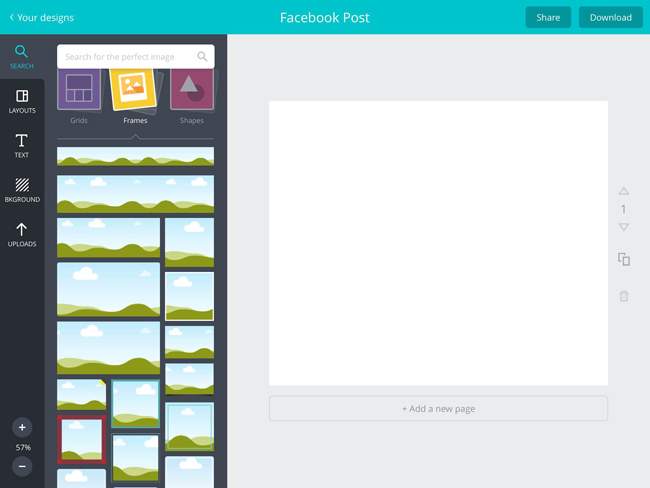
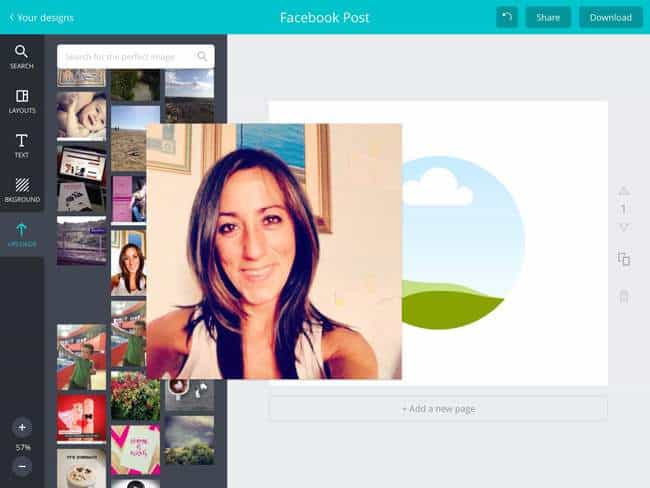
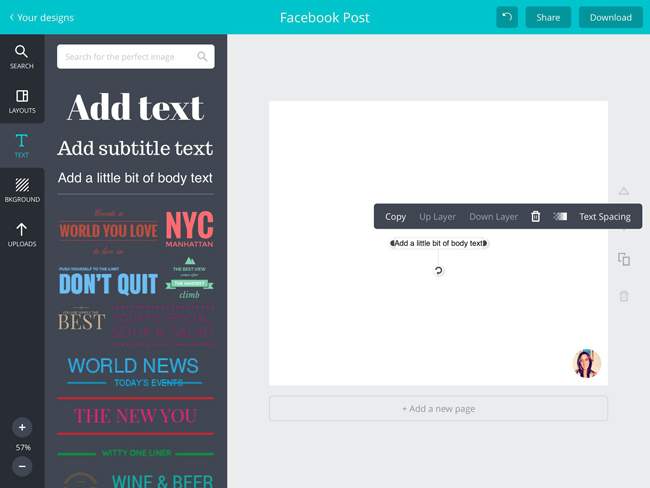
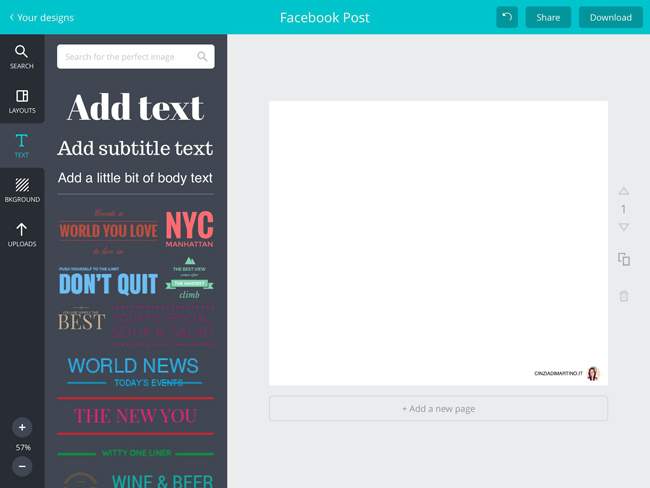
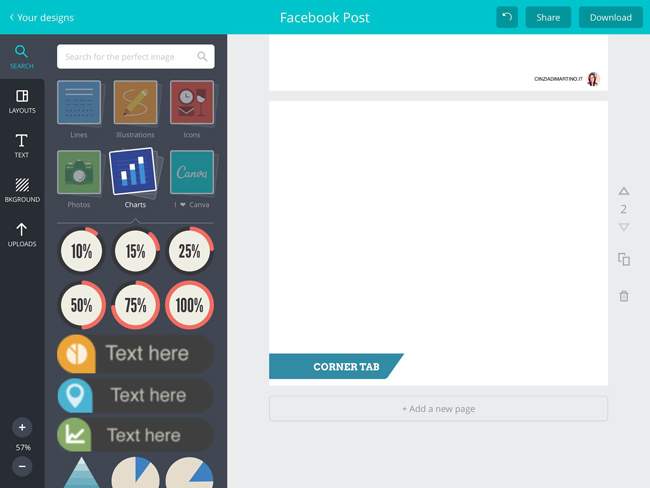
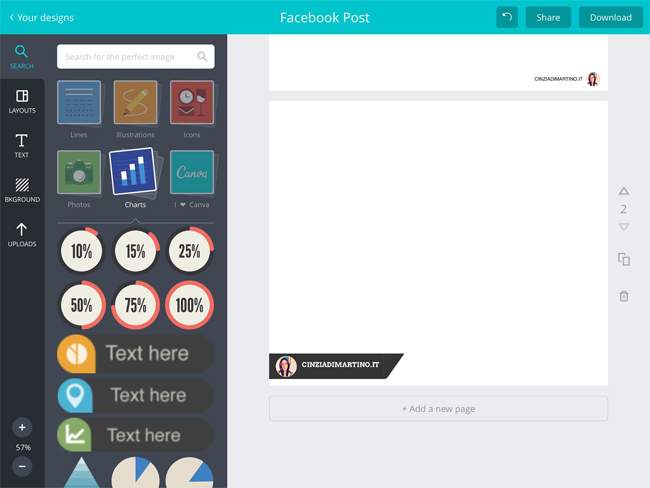
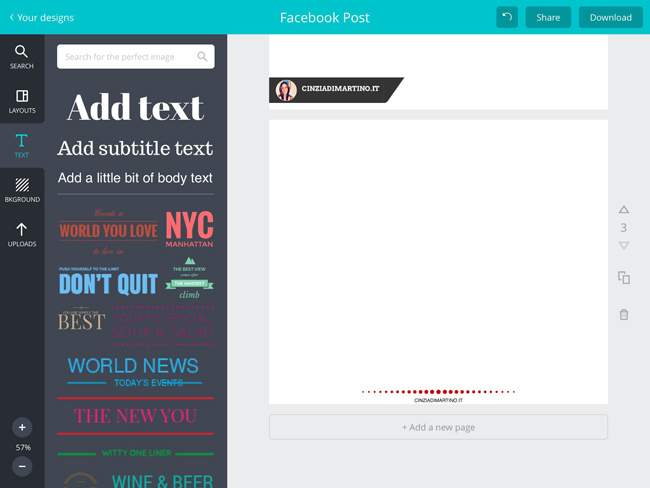
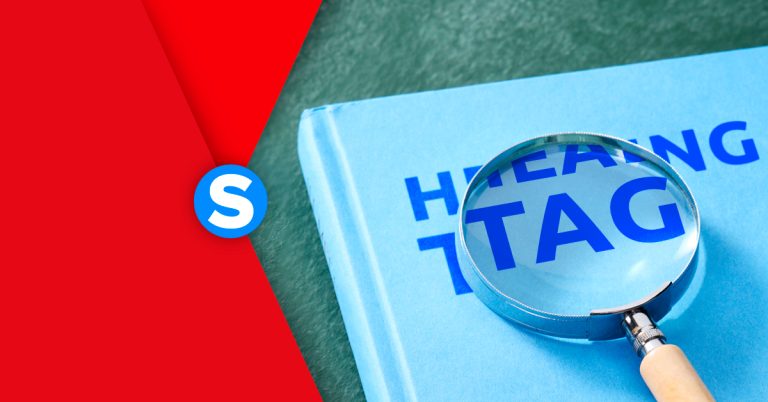
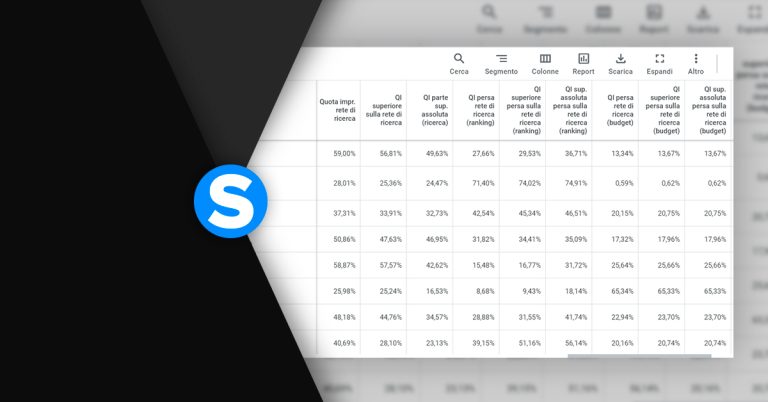
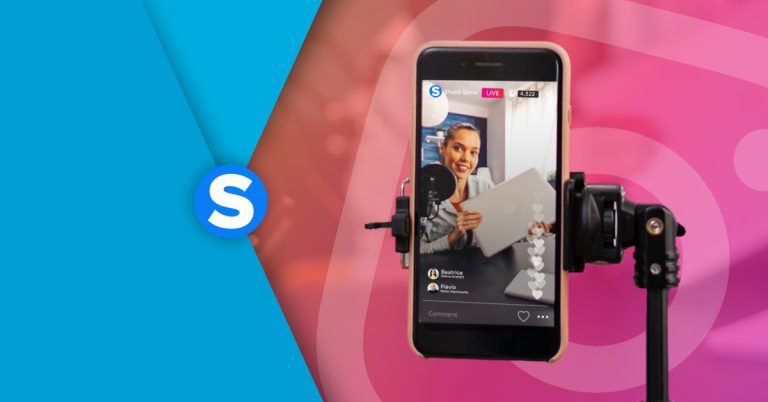

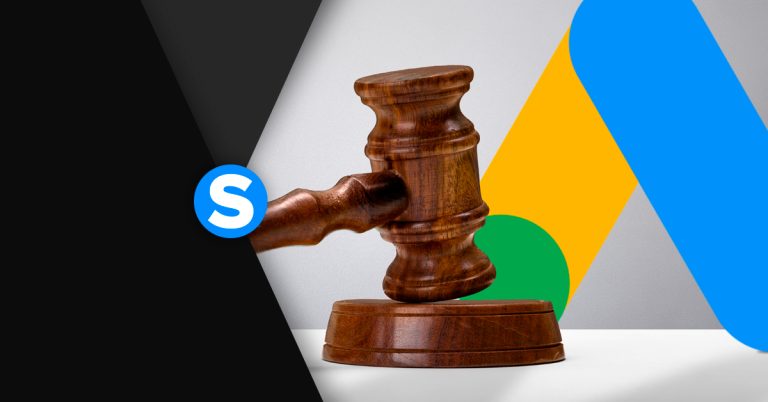
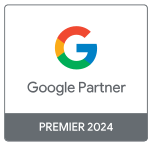

2 risposte
Ciao Cinzia,
da tempo uso Canva e mi trovo benissimo, ma (assurdo!!!) non riesco ad inserire l’# nei testi… come devo fare?
Grazie e ciao,
Emanuela
Ciao Emanuela,
ti aiuto volentieri… ma ho bisogno di capire la domanda :/
Cosa intendi per inserire l’hashtag con Canva? 😀